Podstawowe funkcje programu Gimp – zaawansowana edycja grafiki
Podstawowe funkcje programu Gimp – zaawansowana edycja grafiki
1. Cele lekcji
a) Wiadomości
Uczeń zna pojęcia: plik, grafika, formatowanie, obróbka dokumentu.
b) Umiejętności
Uczeń potrafi:
tworzyć grafikę połączoną z tekstem,
obrabiać elementy graficzne,
posługiwać się zaawansowanymi narzędziami do obróbki grafiki.
2. Metoda i forma pracy
Pogadanka, pokaz, ćwiczenia praktyczne z komputerem, praca z całą klasą, praca w parach przy komputerze.
3. Środki dydaktyczne
Komputer, oprogramowanie.
4. Przebieg lekcji
a) Faza przygotowawcza
Przywitanie się z uczniami, sprawdzenie listy obecności, podanie tematu zajęć. Wprowadzenie do tematu zajęć. Nauczyciel prosi uczniów o włączenie komputerów i otworzenie programu Gimp.
b) Faza realizacyjna
1. Nauczyciel omawia wybrane funkcje programu:
a) ręczne zaznaczanie obszaru,
b) zaznaczanie kształtów,
c) obrót warstwy,
d) skalowanie,
e) rysowanie,
f) zamalowywanie,
g) gumka,
h) rozmazywanie,
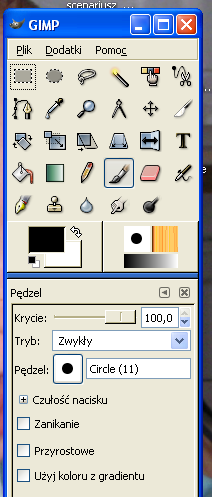
2. Nauczyciel demonstruje, w jaki sposób dokonać zrzutu ekranu i umieścić obraz w programie Gimp:
- ustaw na ekranie okno, które ma zostać zapamiętane,
- wciśnij klawisz PrtSc (obraz zostanie skopiowany do schowka),
- z menu plik programu Gimp wybierz Pobierz / Ze schowka,
- powiększ okno do maksymalnych rozmiarów,
- trzymaj wciśnięty klawisz Alt, naciśnij klawisz Tab,
- z okna narzędzi wybierz zaznaczanie prostokątnych obszarów,
- zaznacz wybrany fragment obrazka,
- na wybranym obszarze wciśnij prawy przycisk myszki,
- wybierz Edycja / Skopiuj,
- otwórz menu Edycja / Wklej jako nowy,
- wybierz Plik / Zapisz jako,
- zapisz plik pod nazwą nowy.jpg
- z menu wybierz opcję Filtry i sprawdź działanie tego narzędzia.
3. Uczniowie przechodzą do pracy samodzielnej, wykonując ćwiczenia:
Otwórz program Gimp i za jego pomocą otwórz plik graficzny z katalogu Grafika. Za pomocą filtrów programu Gimp przekształć dowolną fotografię w kompozycję plastyczną, nadającą się na tapetę systemu Windows. Ustaw parametry filtrów, aby zacierały szczegóły fotografii, a nawet ją zniekształciły. Wykonaj kilka prób i wybierz najciekawszą kompozycję.
c) Faza podsumowująca
Uczniowie zapisują swoje prace na dysku C komputera pod nazwą „Mój obraz”.
Nauczyciel sprawdza wykonanie zadania.
5. Bibliografia
Brehmer A., Poznajemy Informatykę, Videograf, Katowice 2002.
Grubiel H., Technologia Informacyjna, WSiP, Warszawa 2004.
Heathocote O., Informatyka w szkole, ReadMe, Łódź 2005.
Hermanowska G., Technologia Informacyjna, Operon, Gdynia 2005.
Koba G., Technologia Informacyjna, Migra, Warszawa 2002.
Mordaka M., Informatyka 2005, Czarny Kruk, Bydgoszcz 2005.
Nęcka E., Trening twórczości. Podręcznik dla psychologów, pedagogów i nauczycieli, Impuls, Kraków 1998.
Nowakowski Z., Informatyka bez tajemnic, Edu‑Mikom, Warszawa 1999.
Szmidt J.K., Dydaktyka twórczości. Koncepcje – Problemy – Rozwiązania, Impuls, Kraków 2003.
6. Załączniki
brak
7. Czas trwania lekcji
45 minut
8. Uwagi do scenariusza
Przed zajęciami nauczyciel musi przygotować kilka plików graficznych i umieścić je w katalogu Grafika.